Kali Linux é uma distribuição do Linux muito conhecida entre profissionais de segurança cibernética. Ela oferece uma variedade de ferramentas para testes de segurança de rede, testes de penetração e “hacking” ético. Geralmente, recomenda-se a instalação deste sistema operacional em um dispositivo de armazenamento USB ou em um disco rígido dedicado.
ALERTA: Para ter uma demonstração prática, você pode assistir ao tutorial em vídeo no final deste artigo.
Entretanto, se você precisa de ferramentas avançadas para testes de penetração no sistema Ubuntu, existe uma solução muito mais fácil: o Katoolin. Ele é um script simples, desenvolvido em Python, que permite instalar de forma rápida todas as ferramentas do Kali diretamente em sua instalação do Ubuntu.
Instalando o Katoolin
A instalação de ferramentas de segurança de rede no Ubuntu não é uma tarefa simples, pois elas não estão incluídas nas fontes de software padrão. Felizmente, este problema pode ser resolvido com o script Katoolin, desenvolvido em Python. Ele permite que o usuário selecione individualmente quais conjuntos de ferramentas instalar, além de organizá-las em categorias, o que facilita a identificação de cada ferramenta.
Obter o script é bem fácil, pois ele está hospedado no Github. Para baixar o script no Ubuntu, é necessário instalar o pacote Git, que é usado para interagir com o Github. Abra uma janela de terminal e digite o seguinte comando:
sudo apt install git
Após a instalação do pacote Git, você poderá utilizá-lo para clonar o código-fonte diretamente no seu computador Ubuntu. Lembre-se que você não poderá alterar este código, pois ele não é de sua propriedade. A clonagem permite apenas o acesso de leitura ao repositório.
git clone https://github.com/LionSec/katoolin.git
Após baixar o código, ele estará pronto para ser usado diretamente do local onde foi salvo. No entanto, é recomendável seguir o processo de instalação deste aplicativo para facilitar o seu uso. Para instalar o Katoolin como um programa no seu Ubuntu, mova-o para a pasta /usr/bin/ no sistema de arquivos Root.
sudo mv katoolin/katoolin.py /usr/bin/katoolin
Após mover o aplicativo, será necessário atualizar suas permissões usando o comando chmod:
sudo chmod +x /usr/bin/katoolin
Usando o Katoolin
O Katoolin é uma ferramenta que permite adicionar um PPA e instalar programas (ou desinstalá-los) a partir de uma lista. Para iniciar, abra uma janela de terminal e digite:
katoolin
Este comando abrirá automaticamente o aplicativo, e a partir dele, você poderá explorar e instalar diversas ferramentas de segurança e testes de rede, que geralmente são pré-instaladas no sistema operacional Kali Linux.
Para começar a instalar aplicativos, pressione #1 no menu (Adicionar repositórios e atualização Kali) e depois a tecla Enter. Essa ação adicionará a fonte de software do Kali ao seu sistema operacional, além da chave GPG, entre outras configurações. É importante notar que esta etapa não instalará nenhum programa no seu sistema.
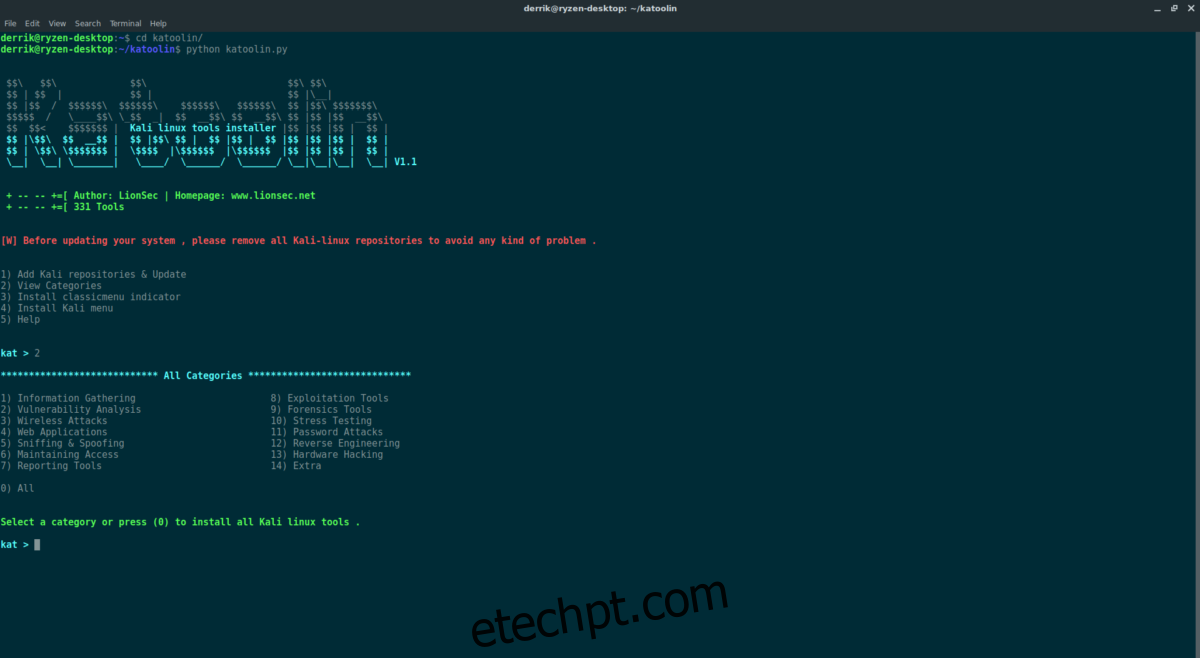
O Katoolin organiza as ferramentas de segurança em diversas categorias. Para visualizar as categorias, pressione #2 no teclado e depois Enter. As categorias incluem “Coleta de Informações”, “Análise de Vulnerabilidade”, “Aplicações Web”, “Sniffing & Spoofing”, “Manutenção de Acesso”, “Ferramentas de Relatório”, “Ferramentas de Exploração”, “Ferramentas Forenses”, “Teste de Stress”, “Ataques de Senha”, “Engenharia Reversa”, “Hacking de Hardware” e “Extras”.
Para instalar ferramentas específicas, selecione a categoria no menu. O Katoolin irá instalar todos os aplicativos relacionados a essa categoria. Por exemplo, para instalar todas as ferramentas de “Coleta de Informações” no Ubuntu, pressione #2 no menu e em seguida #1 nas categorias.
Alternativamente, os usuários podem optar por instalar todas as ferramentas oferecidas pelo script Katoolin de uma vez, sem utilizar o sistema de categorias. Para isso, execute o script, selecione #2 (ver categorias) e depois pressione 0 para instalar tudo. Note que esta opção levará muito mais tempo do que selecionar as categorias individualmente.
Desinstalando Aplicativos de Rede
O processo de desinstalação de aplicativos instalados através do Katoolin é bastante simples, graças à funcionalidade de desinstalação integrada que o script oferece. Para usá-lo, inicie o script normalmente:
katoolin
Após abrir o script, pressione #1 no teclado para selecionar “Adicionar repositórios Kai e atualizar”. Dentro da opção “Add Kai repositories & update”, selecione #3 para remover todos os repositórios Kali do seu PC. Remover a fonte do software do aplicativo do seu Ubuntu não desinstalará o software de imediato. Será necessário remover cada um dos programas manualmente.
Para facilitar o processo, copie o comando de desinstalação abaixo e cole no terminal para remover todos os programas instalados pelo Katoolin no seu PC Linux.
sudo apt remove --purge acccheck ace-voip amap automater braa casefile cdpsnarf cisco-torch cookie-cadger copy-router-config dmitry dnmap dnsenum dnsmap dnsrecon dnstracer dnswalk dotdotpwn enum4linux enumiax exploitdb fierce firewalk fragroute fragrouter ghost-phisher golismero goofile lbd maltego-teeth masscan metagoofil miranda nmap p0f parsero recon-ng set smtp-user-enum snmpcheck sslcaudit sslsplit sslstrip sslyze thc-ipv6 theharvester tlssled twofi urlcrazy wireshark wol-e xplico ismtp intrace hping3 bbqsql bed cisco-auditing-tool cisco-global-exploiter cisco-ocs cisco-torch copy-router-config doona dotdotpwn greenbone-security-assistant hexorbase jsql lynis nmap ohrwurm openvas-cli openvas-manager openvas-scanner oscanner powerfuzzer sfuzz sidguesser siparmyknife sqlmap sqlninja sqlsus thc-ipv6 tnscmd10g unix-privesc-check yersinia aircrack-ng asleap bluelog blueranger bluesnarfer bully cowpatty crackle eapmd5pass fern-wifi-cracker ghost-phisher giskismet gqrx kalibrate-rtl killerbee kismet mdk3 mfcuk mfoc mfterm multimon-ng pixiewps reaver redfang spooftooph wifi-honey wifitap wifite apache-users arachni bbqsql blindelephant burpsuite cutycapt davtest deblaze dirb dirbuster fimap funkload grabber jboss-autopwn joomscan jsql maltego-teeth padbuster paros parsero plecost powerfuzzer proxystrike recon-ng skipfish sqlmap sqlninja sqlsus ua-tester uniscan vega w3af webscarab websploit wfuzz wpscan xsser zaproxy burpsuite dnschef fiked hamster-sidejack hexinject iaxflood inviteflood ismtp mitmproxy ohrwurm protos-sip rebind responder rtpbreak rtpinsertsound rtpmixsound sctpscan siparmyknife sipp sipvicious sniffjoke sslsplit sslstrip thc-ipv6 voiphopper webscarab wifi-honey wireshark xspy yersinia zaproxy cryptcat cymothoa dbd dns2tcp http-tunnel httptunnel intersect nishang polenum powersploit pwnat ridenum sbd u3-pwn webshells weevely casefile cutycapt dos2unix dradis keepnote magictree metagoofil nipper-ng pipal armitage backdoor-factory cisco-auditing-tool cisco-global-exploiter cisco-ocs cisco-torch crackle jboss-autopwn linux-exploit-suggester maltego-teeth set shellnoob sqlmap thc-ipv6 yersinia beef-xss binwalk bulk-extractor chntpw cuckoo dc3dd ddrescue dumpzilla extundelete foremost galleta guymager iphone-backup-analyzer p0f pdf-parser pdfid pdgmail peepdf volatility xplico dhcpig funkload iaxflood inviteflood ipv6-toolkit mdk3 reaver rtpflood slowhttptest t50 termineter thc-ipv6 thc-ssl-dos acccheck burpsuite cewl chntpw cisco-auditing-tool cmospwd creddump crunch findmyhash gpp-decrypt hash-identifier hexorbase john johnny keimpx maltego-teeth maskprocessor multiforcer ncrack oclgausscrack pack patator polenum rainbowcrack rcracki-mt rsmangler statsprocessor thc-pptp-bruter truecrack webscarab wordlists zaproxy apktool dex2jar python-distorm3 edb-debugger jad javasnoop jd ollydbg smali valgrind yara android-sdk apktool arduino dex2jar sakis3g smali
Após o comando de desinstalação ser executado, você precisará também remover todas as dependências instaladas juntamente com os aplicativos. Isso pode ser feito através do comando autoremove.
sudo apt autoremove
Finalmente, exclua o script e o código Katoolin do seu computador.
rm -rf ~/katoolin sudo rm /usr/bin/katoolin
Após a desinstalação de todos os arquivos, seu PC voltará ao estado anterior.